एक्सेल प्रोटेक्टेड शीट्स से पासवर्ड कैसे निकालें
जब आप संवेदनशील डेटा के साथ काम करते हैं, तो आप सुरक्षित एक्सेल शीट(protected Excel sheets) पर चल सकते हैं । आप अपने (या किसी और के) पासकोड को उनके साथ साझा किए बिना अन्य लोगों को भी उस जानकारी तक पहुंच प्रदान करना चाह सकते हैं। उस स्थिति में, आप किसी सुरक्षित एक्सेल(Excel) शीट या फ़ाइल से पासवर्ड निकाल सकते हैं और फिर दस्तावेज़ को अपने सहयोगियों के साथ सुरक्षित रूप से साझा कर सकते हैं।
यहां कुछ अलग तरीके और उपकरण दिए गए हैं जिनका उपयोग आप किसी सुरक्षित एक्सेल(Excel) शीट से पासवर्ड निकालने के लिए कर सकते हैं ।

कैसे जांचें कि एक्सेल फाइल एन्क्रिप्टेड है या नहीं(How to Check if the Excel File Is Encrypted)
इससे पहले कि आप पासवर्ड-संरक्षित एक्सेल(Excel) दस्तावेज़ को क्रैक करने का प्रयास करें , आपको यह पता लगाना होगा कि क्या पूरी फ़ाइल एन्क्रिप्ट की गई है, या यदि यह कार्यपुस्तिका के भीतर केवल एक शीट है जो(a sheet within the workbook) सुरक्षित है।

ऐसा करने के लिए, अपनी एक्सेल(Excel) फ़ाइल खोलने का प्रयास करें। यदि आप फ़ाइल को खोल और देख सकते हैं, लेकिन उसे संपादित नहीं कर सकते, तो इसका अर्थ है कि Excel कार्यपुस्तिका में केवल एक कार्यपत्रक पासवर्ड से सुरक्षित है। यदि आप फ़ाइल खोलते हैं और एक पॉप-अप चेतावनी प्राप्त करते हैं जो आपसे पासवर्ड दर्ज करने के लिए कहती है, तो आपकी संपूर्ण एक्सेल(Excel) फ़ाइल एन्क्रिप्ट की गई है और आप इसे आसानी से नहीं खोल पाएंगे।
यदि आप पासवर्ड जानते हैं तो एक्सेल शीट को असुरक्षित कैसे करें(How to Unprotect an Excel Sheet if You Know the Password)
यदि आपको अपना एक्सेल(Excel) शीट या वर्कबुक पासवर्ड याद है, तो आपको अपने दस्तावेज़ को असुरक्षित करने के लिए बस इसे हटाना होगा। यह तब काम आ सकता है जब आप किसी सहकर्मी( share the file with a colleague) या मित्र के साथ फ़ाइल साझा करना चाहते हैं और साथ ही संपादन करने के लिए उनकी आवश्यकता होती है।
उस स्थिति में, आपको अपना पासवर्ड तोड़ने या अपने दस्तावेज़ को असुरक्षित करने के लिए किसी तृतीय-पक्ष टूल का उपयोग करने की आवश्यकता नहीं है। आप इसे Microsoft Excel में सुरक्षित रूप से निकाल सकते हैं . एक्सेल(Excel) शीट को असुरक्षित करने के लिए, नीचे दिए गए चरणों का पालन करें।
- पासवर्ड से सुरक्षित एक्सेल(Excel) दस्तावेज़ खोलें । यदि आपकी एक्सेल(Excel) फाइल एन्क्रिप्टेड नहीं है, तो आप पासवर्ड डाले बिना इसे खोल और देख पाएंगे।

- अपनी Excel कार्यपुस्तिका(Excel Workbook) के निचले भाग में वह शीट ढूंढें जिसे आपको असुरक्षित करने की आवश्यकता है । पासवर्ड से सुरक्षित शीट के आगे एक पैडलॉक आइकन होगा।

- शीट पर राइट-क्लिक करें और असुरक्षित शीट(Unprotect Sheet) चुनें ।

- पॉप-अप विंडो में पासवर्ड टाइप करें और ओके(Ok) चुनें ।
यदि आप देखते हैं कि शीट के नाम के आगे पैडलॉक आइकन गायब हो गया है, तो आपकी शीट अब असुरक्षित है। यदि आपके पास कार्यपुस्तिका में कई पासवर्ड-संरक्षित पत्रक हैं, तो आपको उनमें से प्रत्येक को असुरक्षित करना होगा।
तृतीय-पक्ष ऐप का उपयोग करके एक्सेल से पासवर्ड निकालें(Remove Password from Excel Using a Third-Party App)
यदि आपने अपना पासवर्ड खो दिया है और आपको एक एन्क्रिप्टेड एक्सेल फ़ाइल को क्रैक करने की आवश्यकता है, तो आपको (Excel)Microsoft Excel के अलावा अन्य टूल का उपयोग करने की आवश्यकता होगी । उन सभी उपकरणों के लिए आपको एक लाइसेंस प्राप्त संस्करण खरीदने की आवश्यकता है, इसलिए आपकी फ़ाइल से पासवर्ड हटाने पर आपको खर्च करना पड़ेगा।
एक्सेल(Excel) के आधुनिक संस्करण उन्नत एन्क्रिप्शन विधियों का उपयोग करते हैं जो आपके दस्तावेज़ से भूले हुए पासवर्ड को अपने आप से निकालना बेहद कठिन और अक्सर असंभव बना देता है। इसलिए जब तक आपका एक्सेल(Excel) दस्तावेज़ 2013 से पहले एन्क्रिप्ट नहीं किया गया था, आपको इसे क्रैक करने के लिए किसी तृतीय-पक्ष ऐप का उपयोग करना होगा।
पासवेयर एक्सेल की(Passware Excel Key)
सॉफ्टवेयर का एक अच्छा उदाहरण जो ऐसा कर सकता है वह है पासवेयर एक्सेल की(Passware Excel Key) । यह एक साधारण एक्सेल(Excel) पासवर्ड रिमूवर टूल है जो एक्सेल(Excel) के सभी वर्जन को सपोर्ट करता है । मतलब आप इसका इस्तेमाल किसी भी एक्सेल(Excel) फाइल को क्रैक करने के लिए कर सकते हैं, भले ही आपको पता न हो कि यह कब एनक्रिप्टेड थी। लाइसेंस खरीदने से पहले, आप एक डेमो संस्करण भी डाउनलोड कर सकते हैं और उसका परीक्षण कर सकते हैं। हालांकि डेमो संस्करण आपके पासवर्ड के केवल पहले 3 वर्णों को ही पुनर्प्राप्त करेगा।

पासवेयर एक्सेल की(Passware Excel Key) का उपयोग करके पासवर्ड से सुरक्षित एक्सेल(Excel) फाइल को क्रैक करने के लिए, आपको बस अपने कंप्यूटर पर पासवेयर एक्सेल की(Passware Excel Key) ऐप इंस्टॉल करना है , और फिर अपनी एक्सेल(Excel) फाइल को खोलने के लिए इसका इस्तेमाल करना है । पासवर्ड की जटिलता के आधार पर, पुनर्प्राप्ति प्रक्रिया कुछ ही मिनटों में समाप्त हो सकती है।
पासकोड "पासवर्ड" के खिलाफ टूल का परीक्षण करते समय, पुनर्प्राप्ति में केवल 15 मिनट से कम समय लगा। हालाँकि, ध्यान रखें कि यदि आप एक कठिन पासवर्ड का उपयोग करते हैं जिसमें अक्षर, संख्या और प्रतीक दोनों होते हैं, तो पुनर्प्राप्ति प्रक्रिया में घंटों लग सकते हैं।
पासवेयर एक्सेल की(Passware Excel Key) की एक उपयोगी विशेषता यह है कि सॉफ्टवेयर बहुभाषी पासवर्ड का भी समर्थन करता है। मूल किट लाइसेंस $49 से शुरू होता है और 30-दिन की मनी बैक गारंटी के साथ आता है। टूल पहले कैसे काम करता है यह देखने के लिए आप एक डेमो संस्करण भी डाउनलोड कर सकते हैं।
iSeePassword एक्सेल पासवर्ड रिकवरी(iSeePassword Excel Password Recovery)
एक और टूल जिसकी हम अनुशंसा करने जा रहे हैं वह है iSeePassword Excel पासवर्ड रिकवरी(iSeePassword Excel Password Recovery) टूल जिसे Dr Excel भी कहा जाता है । यहां डॉ एक्सेल का उपयोग करके किसी (Dr Excel)एक्सेल(Excel) फ़ाइल से पासवर्ड निकालने का तरीका बताया गया है ।
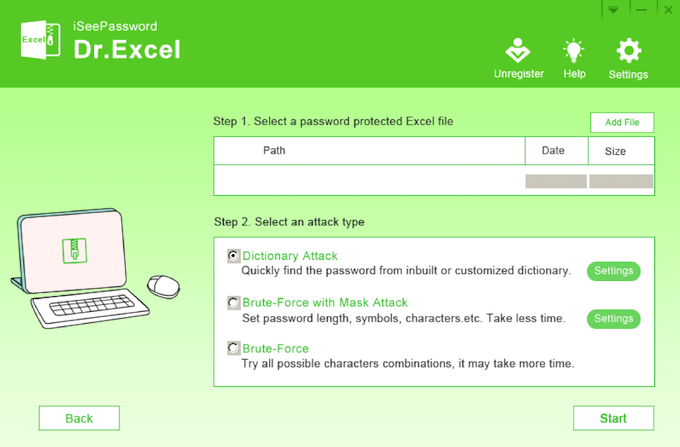
- अपने कंप्यूटर पर डॉ एक्सेल(Dr Excel) को डाउनलोड और इंस्टॉल करें।
- डॉ एक्सेल खोलें और या तो एक्सेल से ओपन पासवर्ड रिकवर(Recover Open Password from Excel) करें या वर्कबुक, वर्कशीट पासवर्ड निकालें(Remove Workbook, Worksheet Password) का चयन करें ।
- चरण 1(Step 1) के अंतर्गत , फ़ाइल जोड़ें(Add File) चुनें और अपनी एक्सेल फ़ाइल चुनें।
- चरण 2(Step 2) के तहत , उस प्रकार के हमले का चयन करें जिसे आप पासवर्ड को क्रैक करने के लिए उपयोग करना चाहते हैं: डिक्शनरी अटैक(Dictionary Attack) यदि आपको याद है कि आपने एक आसान अक्षर-पासवर्ड का उपयोग किया है, तो ब्रूट-फोर्स विद मास्क अटैक(Brute-Force with Mask Attack) यदि आप पासवर्ड को जल्दी से हटाना चाहते हैं, या Brute-Force अगर आपको याद है कि यह एक मुश्किल पासवर्ड है।
- प्रारंभ का चयन करें(Start) ।
यदि आपने 6 वर्णों से कम के आसान पासवर्ड का उपयोग किया है, तो आपको इसे एक घंटे के भीतर क्रैक करने में सक्षम होना चाहिए। हालाँकि, यदि आपने अधिक जटिल पासकोड का उपयोग किया है जिसमें अक्षर, संख्याएँ और प्रतीक हैं, तो इसे हटाने में कई घंटे लगेंगे।
आजीवन उपयोग के लिए डॉ एक्सेल(Dr Excel) लाइसेंस की कीमत $29.95 है। आप सॉफ़्टवेयर खरीदने से पहले परीक्षण संस्करण का परीक्षण करने के लिए भी इसका उपयोग कर सकते हैं।
एक्सेल ऑनलाइन से पासवर्ड कैसे निकालें (How to Remove Password from Excel Online )
यदि आप नया सॉफ़्टवेयर स्थापित नहीं करना चाहते हैं या आपके पास इसके लिए समय नहीं है, तो आप पासवर्ड-खोज(Password-Find) जैसे ऑनलाइन उपलब्ध पासवर्ड हटाने वाले टूल में से किसी एक का उपयोग कर सकते हैं । पासवर्ड-ढूंढें(Password-Find) का उपयोग करके अपनी एक्सेल(Excel) फ़ाइल से पासवर्ड निकालने के लिए , नीचे दिए गए चरणों का पालन करें।
- पासवर्ड-खोज वेबसाइट खोलें।

- अपनी फ़ाइल को असुरक्षित(Unprotect Your File) करें चुनें .
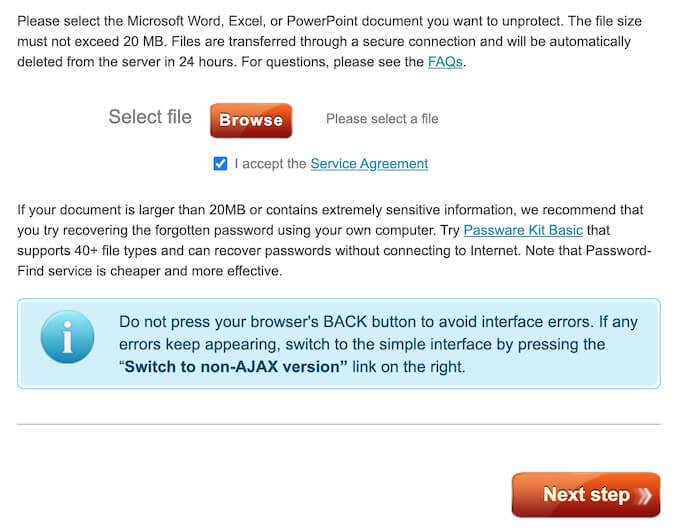
- अपना एक्सेल(Excel) दस्तावेज़ अपलोड करने के लिए ब्राउज़(Browse) करें चुनें । फिर नीचे स्क्रॉल करें और नेक्स्ट स्टेप(Next Step) चुनें ।
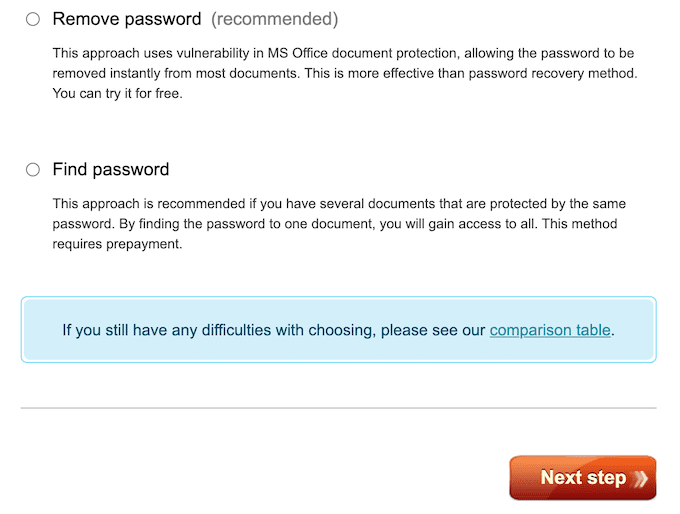
- या तो पासवर्ड निकालें(Remove password) या पासवर्ड ढूंढें(Find password) चुनें, फिर पुष्टि करने के लिए अगला चरण चुनें.(Next Step)
पासवर्ड-खोज(Password-Find) का एक फायदा यह है कि यह आपकी एक्सेल(Excel) फाइल के पासवर्ड को कितनी जल्दी क्रैक कर लेगा। आसान पासकोड "पासवर्ड" के साथ इसका परीक्षण करते समय, इसे सेकंड के भीतर हटा दिया गया था, यहां तक कि मिनट या घंटे भी नहीं जो आप समान टूल से उम्मीद कर सकते हैं। कठिन पासकोड जिसमें अक्षर, संख्याएं और प्रतीक होते हैं, उसे निकालने में अभी भी केवल 2 मिनट का समय लगता है।
आपका पासवर्ड हटा दिए जाने के बाद, आप अपनी असुरक्षित एक्सेल(Excel) फ़ाइल के डेमो संस्करण की जांच कर सकते हैं। अपनी फ़ाइल को पूरी तरह से एक्सेस करने और भविष्य में उपयोग के लिए इसे डाउनलोड करने के लिए आपको एक पासवर्ड-ढूंढें उत्पाद लाइसेंस खरीदना होगा जिसकी कीमत $13 है।
अन्य तरीके जिनका आप उपयोग कर सकते हैं(Other Methods You Can Use)
यदि आप अपने एक्सेल(Excel) दस्तावेज़ को क्रैक करने पर पैसा खर्च नहीं करना चाहते हैं , या यदि आपके द्वारा उपयोग की जाने वाली विधियां विफल हो जाती हैं, तो आप एक्सेल से पासवर्ड निकालने(remove a password from Excel) के लिए अन्य तकनीकों को आजमा सकते हैं । ध्यान(Bear) रखें कि वे पासवर्ड हटाने वाले टूल का उपयोग करने की तुलना में बहुत अधिक समय लेने वाले और कम शुरुआती-अनुकूल हैं।
क्या आपको कभी किसी एक्सेल(Excel) फाइल से पासवर्ड हटाना पड़ा है ? इसे करने के लिए आपने किस(Which) विधि का प्रयोग किया? नीचे दिए गए टिप्पणी अनुभाग में एक्सेल(Excel) दस्तावेज़ों को क्रैक करने के साथ अपना अनुभव साझा करें ।
Related posts
PDF को सुरक्षित रखने के लिए पासवर्ड को कैसे सुरक्षित रखें
एक्सेल में मानक विचलन की गणना कैसे करें
किसी वेब पेज से एक्सेल डेटा को सीधे प्राप्त करें
USB फ्लैश ड्राइव को पासवर्ड से कैसे सुरक्षित रखें
सीएमडी का उपयोग करके विंडोज 10 में वाईफाई पासवर्ड खोजें
CMOSPwd का उपयोग करके BIOS/CMOS पासवर्ड पुनर्प्राप्त करें
Xbox One या Xbox Series X को फ़ैक्टरी रीसेट कैसे करें
अपने ब्राउज़र से कैश्ड पेज और फाइल कैसे देखें
माइक्रोसॉफ्ट टीम में टीम कैसे बनाएं
विंडोज की को डिसेबल कैसे करें
किसी भी वेबसाइट के लिए 7 तकनीकी SEO ऑप्टिमाइज़ेशन टिप्स
Google स्लाइड में संगीत कैसे जोड़ें
अपना खुद का लैपटॉप कैसे बनाएं
निंटेंडो स्विच पर स्क्रीनशॉट कैसे लें
मून फोटोज के लिए 6 बेस्ट कैमरा सेटिंग्स
GIMP प्लगइन्स इंस्टाल करना: एक कैसे-कैसे गाइड
विंडोज 10 में डीडीएस फाइलें कैसे खोलें
किसी ब्राउज़र में तारांकन के पीछे पासवर्ड कैसे देखें
हैक किए गए फेसबुक अकाउंट को कैसे रिकवर करें
एक्सेल फाइल से पासवर्ड कैसे निकालें
